家のWiFi電波が、なぜかある場所だけ不安定で、
むしろ、電波悪いです。
WindowsのWiFi電波強度の確認は、グラフィカル表示なので曖昧で分かりずらいので、
WiFi電波を数値として確認する方法を紹介します。
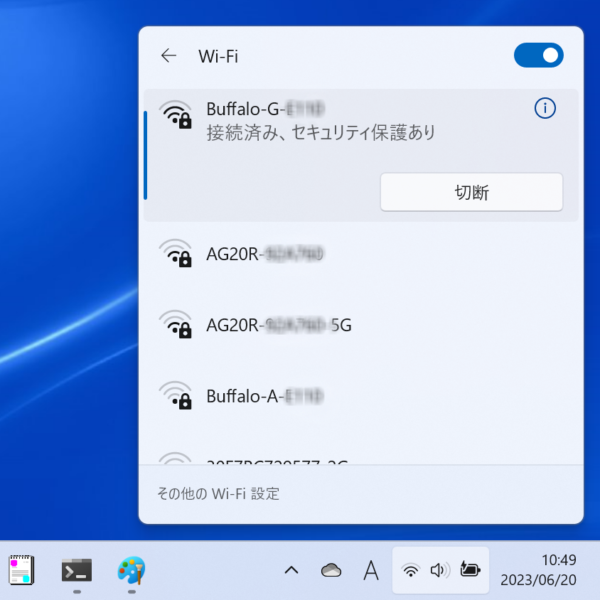
レジュメ
環境・前提条件
- Windows11
の環境で確認しました。
netshコマンドがあれば、最近のWindowsバージョン環境では確認できると思います。
結論、netshコマンドでWiFi電波を数値確認(シグナル)できる!
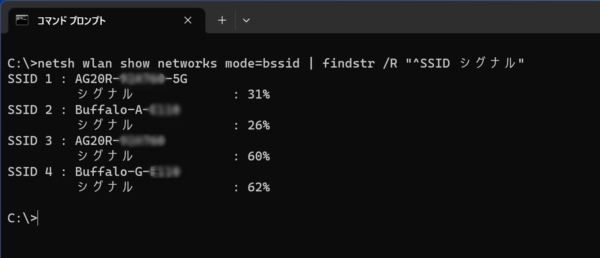
コマンドプロンプト(cmd)より、netshコマンドをオプション付きで実行すると、
WiFiのSSIDに対して、パーセンテージの数値で電波強度を確認することができます。
netsh wlan show networks mode=bssid | findstr /R "^SSID シグナル"参考までに、以下のようなオプションでコマンド実行すると、WiFi周りのすべての情報が見れます。
netsh wlan show allnetsh wlan show networks コマンドのオプション
使用法: show networks [[interface=]<文字列>] [[mode=]ssid/bssid]
パラメーター:
タグ 値 interface - このプロファイルが構成されているインターフェイスの名前。 mode - 詳細な bssid 情報を取得します。注釈:
このシステムで使用できるネットワークを表示します。 interface パラメーターと bssid は両方とも省略可能です。 インターフェイス名を指定した場合は、指定したインターフェイス上のネットワーク のみが一覧表示されます。指定しなかった場合は、システムで 認識可能なすべてのネットワークが一覧表示されます。 mode=bssid を指定した場合は、各 ssid の認識可能な bssid も 一覧表示されます。指定しなかった場合は、ssid のみが一覧表示されます。例:
netsh wlan show networks /?show networks interface="Wireless Network Connection" show networks mode=Bssid show networks
「netsh wlan show networks」コマンドでは、このシステム上で認識できるネットワークの一覧を表示できます。
その中で、BSSIDモードにすることで、詳細な電波強度(シグナル)がパーセンテージの数値で見れます。
【参考】BSSIDとは
無線LANのインフラストラクチャモード(APを介して端末間を繋ぐ通信モード)では、一台のAPと配下の端末で構成される最も単純なネットワークをBSS(Basic Service Set)と呼び、その識別名としてBSSIDを用いる。
BSSIDとは - 意味をわかりやすく - IT用語辞典 e-Words
ということですが、「netsh wlan show networks」コマンドでは、単純にSSIDの詳細モードというイメージです。
現在使用しているWiFi電波の強度数値確認コマンド
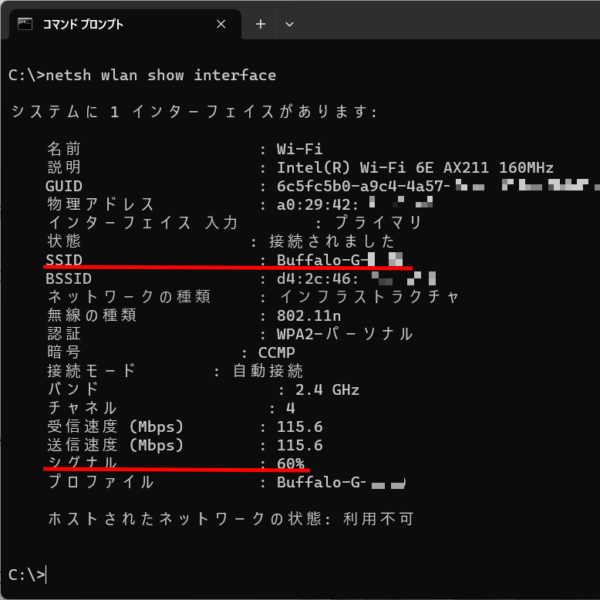
netsh wlan show interface上記コマンドで、現在使用中WiFiの
- SSID
- シグナル(電波強度)
がわかります。
【参考】SSIDとは
【A】アクセスポイントを識別するためのIDです
SSIDって何?【“Wi-Fiの困った”を解決:基本編 第6回】 - INTERNET Watch
SSID(Service Set Identifier)は、アクセスポイントを識別するための名前です。Wi-Fiを使って通信を行うときに、どのアクセスポイントを利用するかを指定するために利用します。